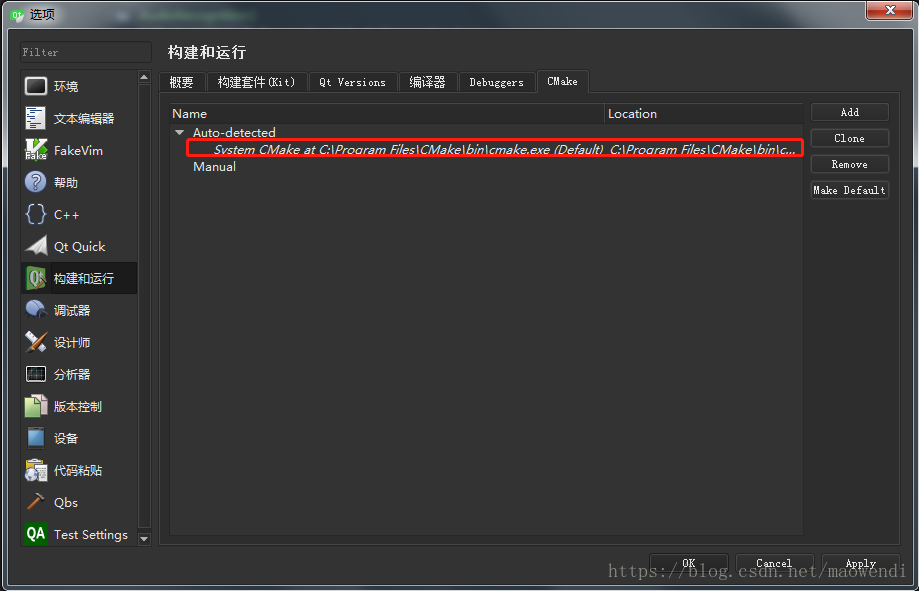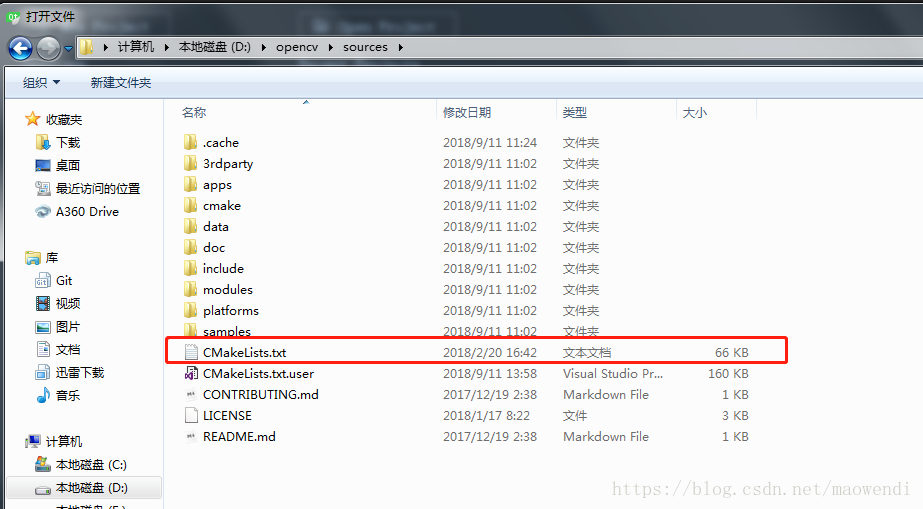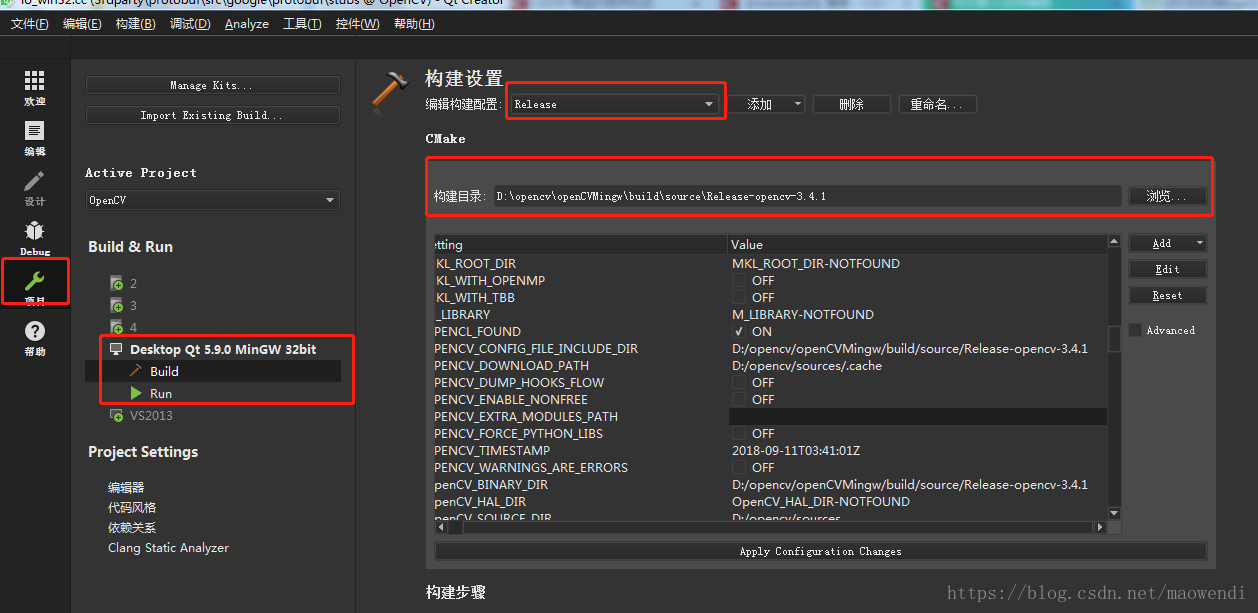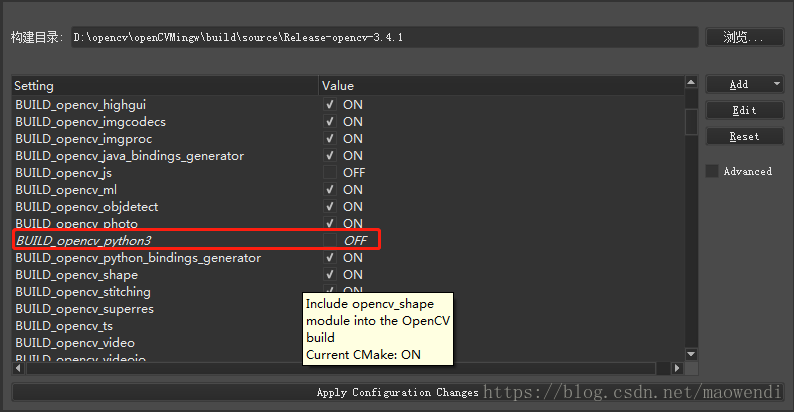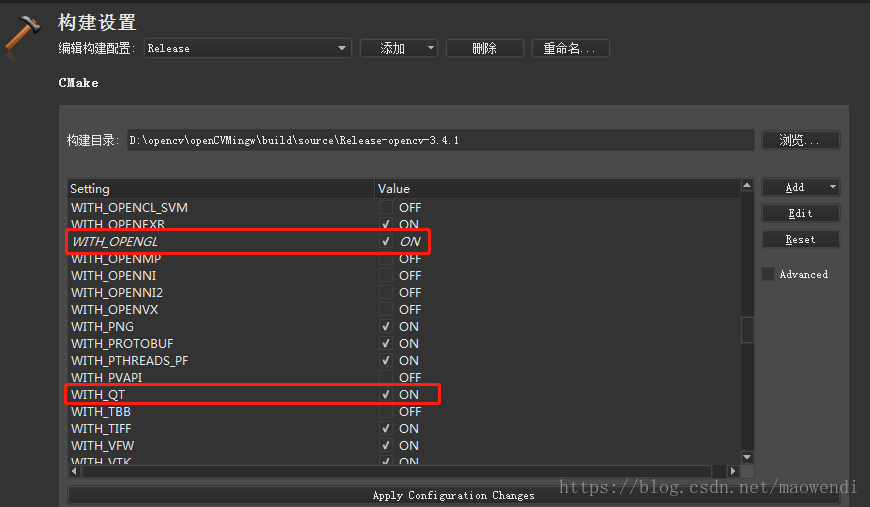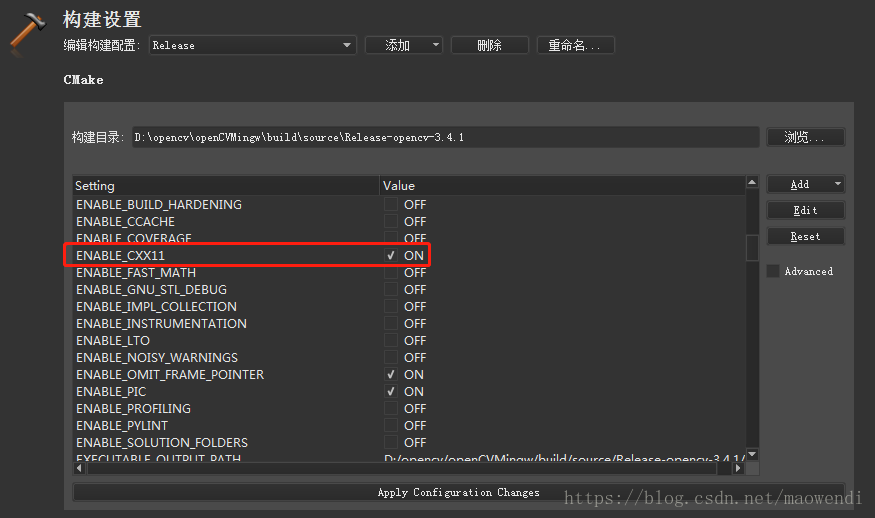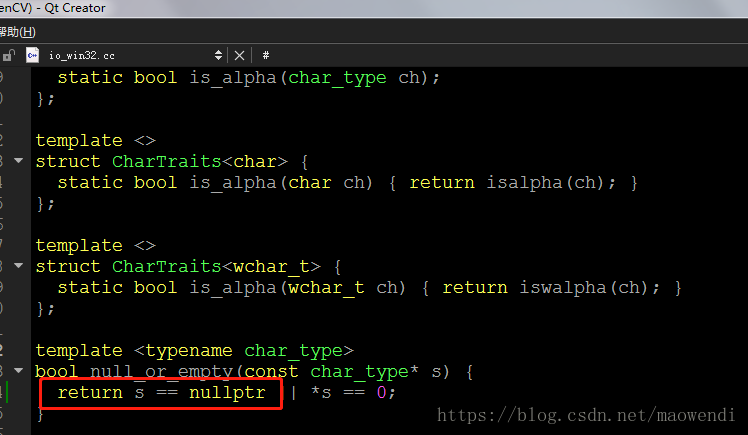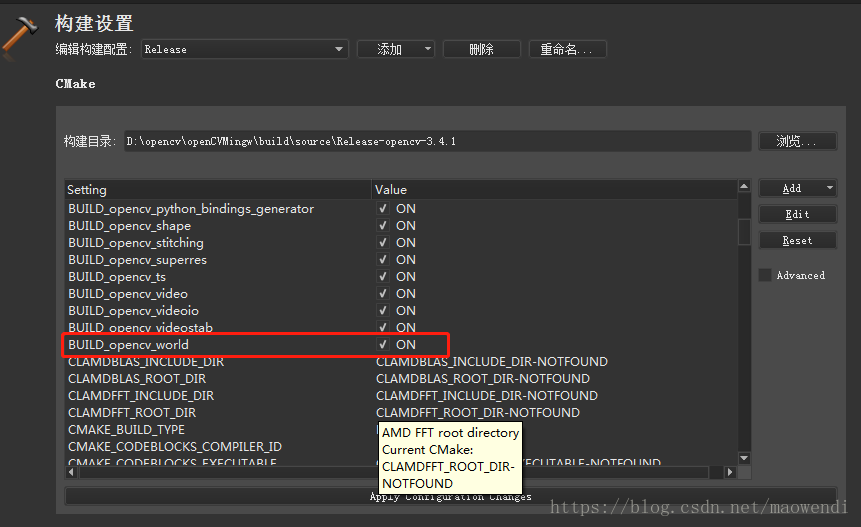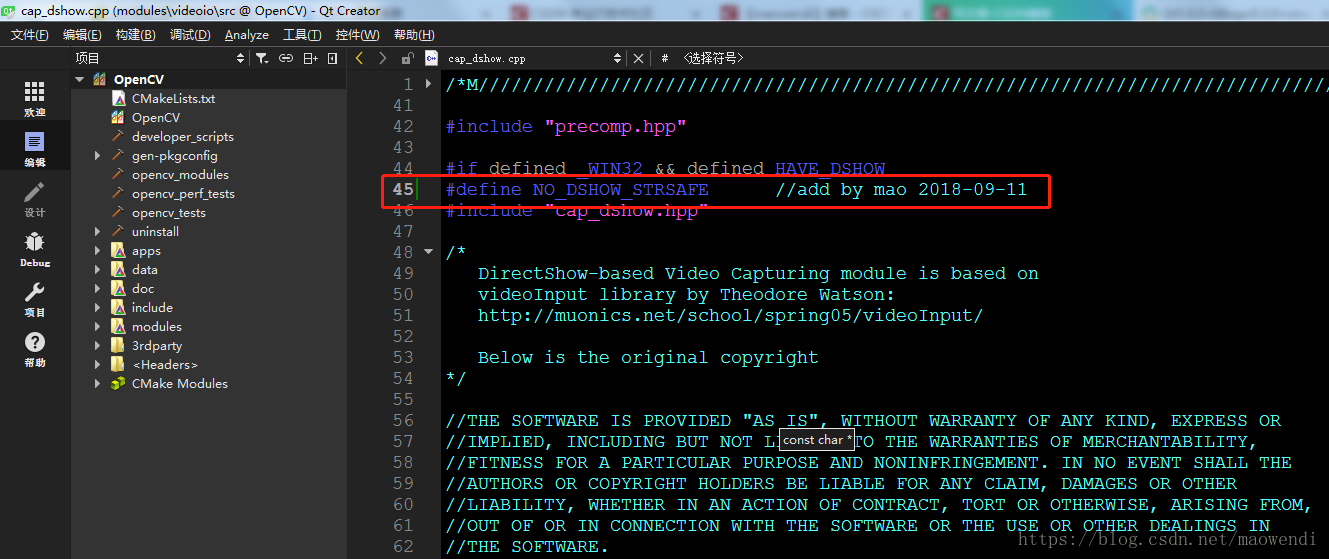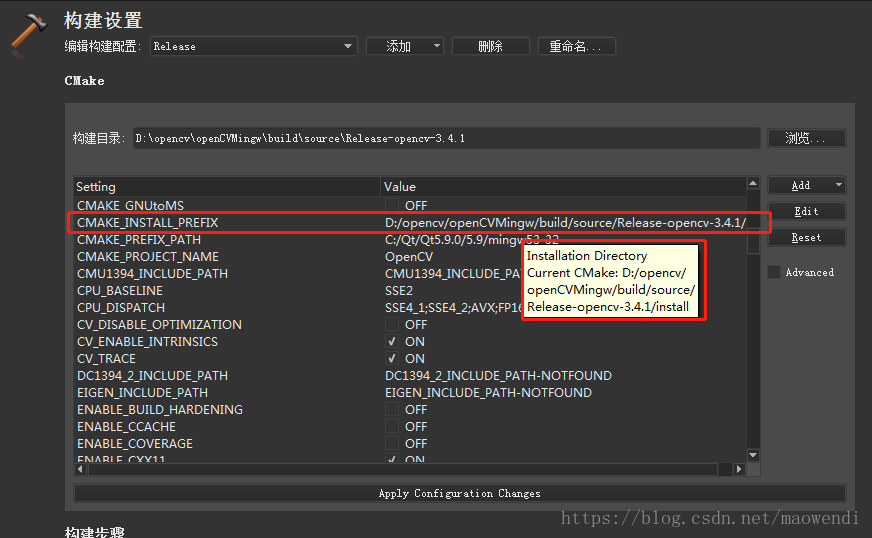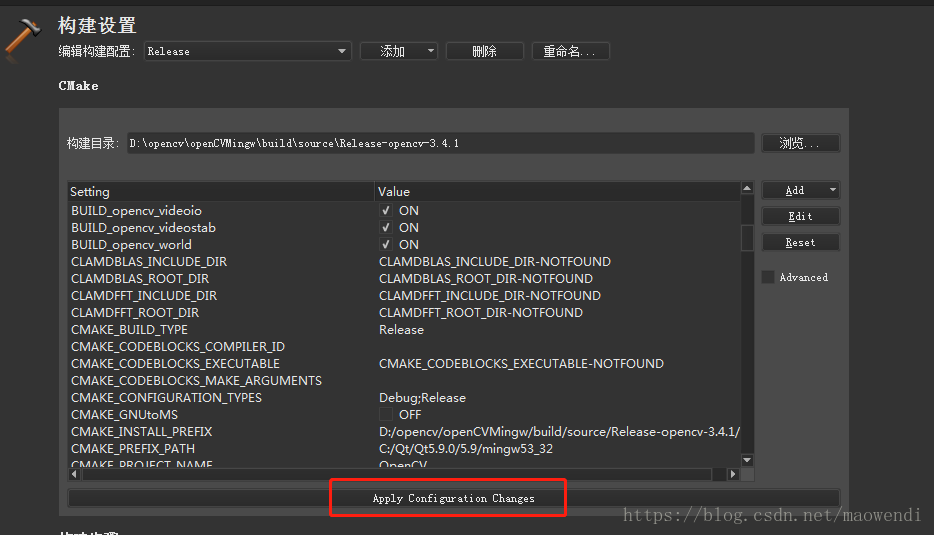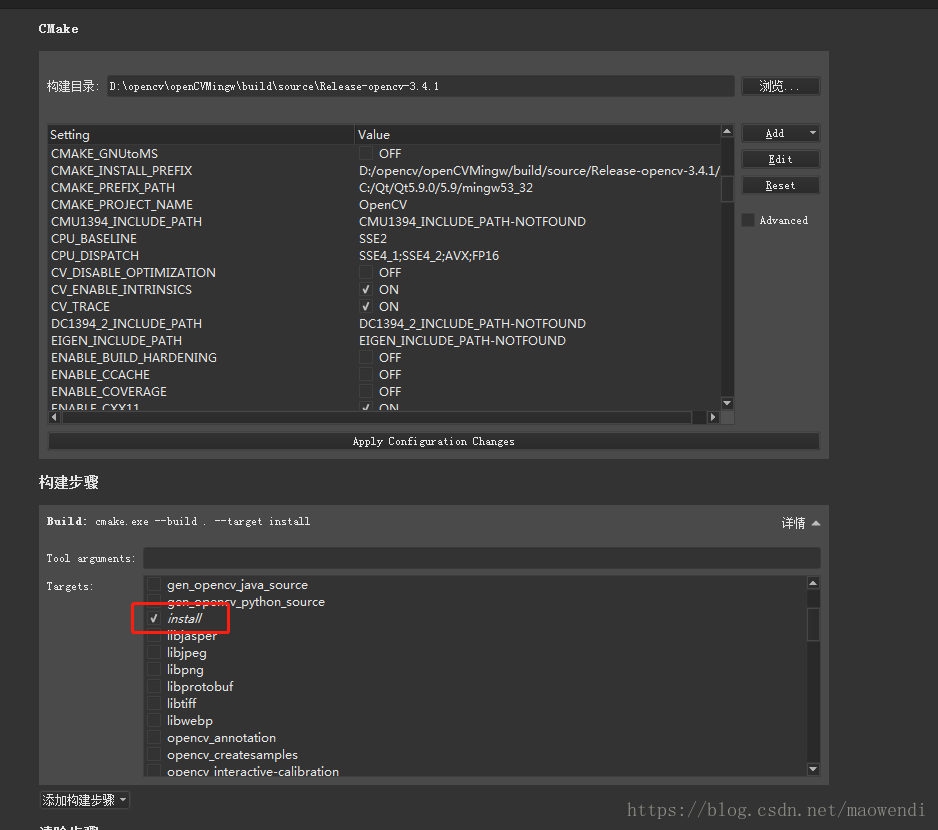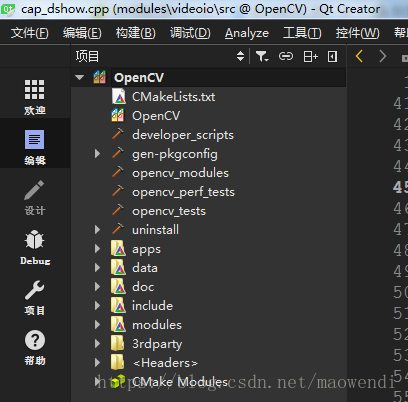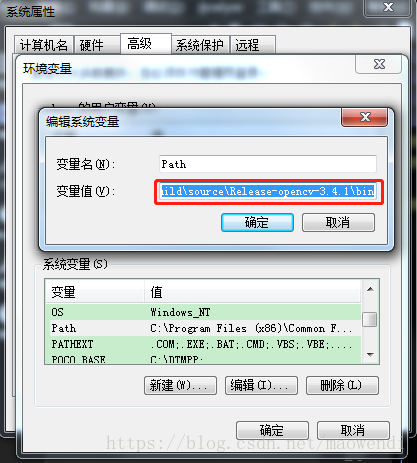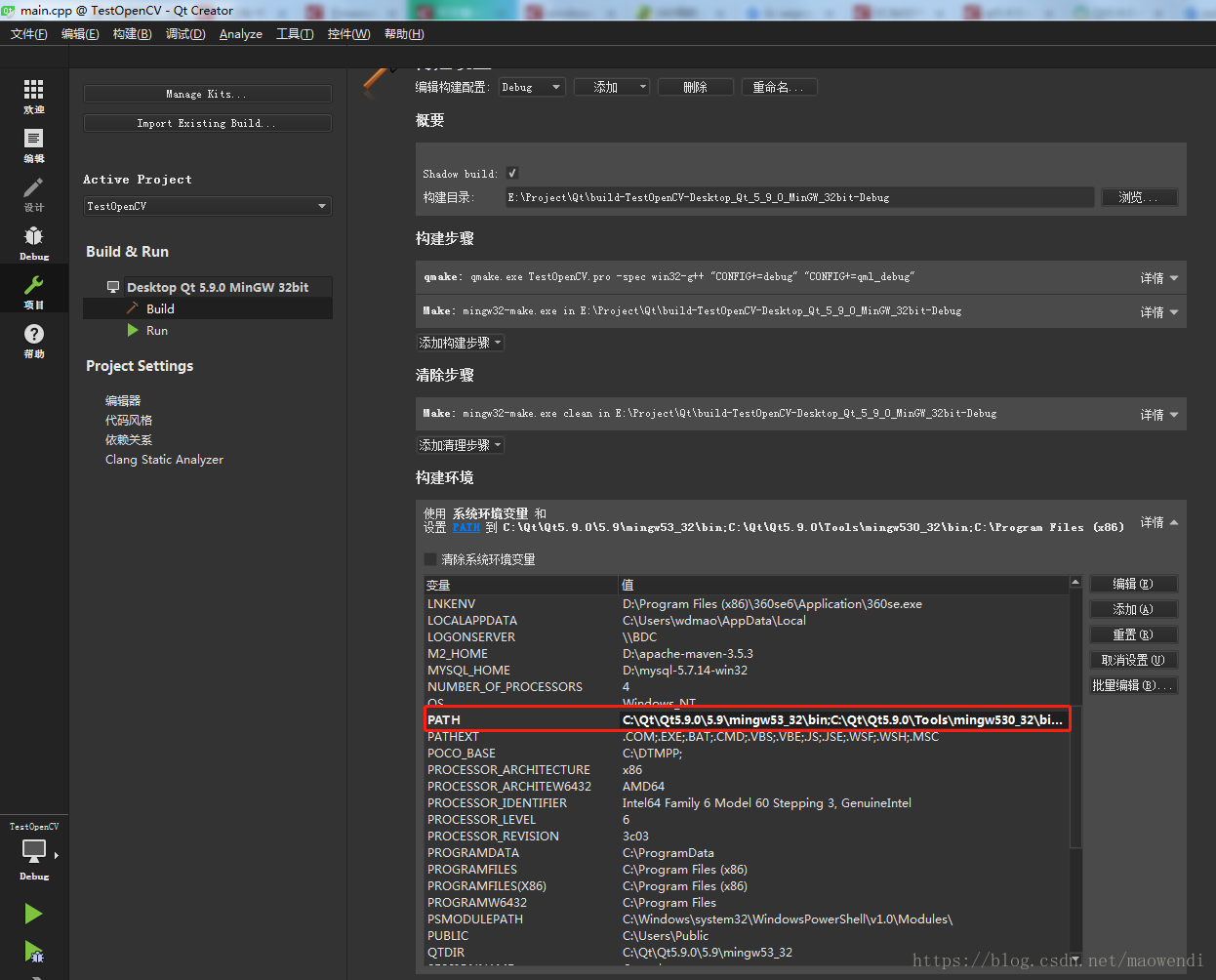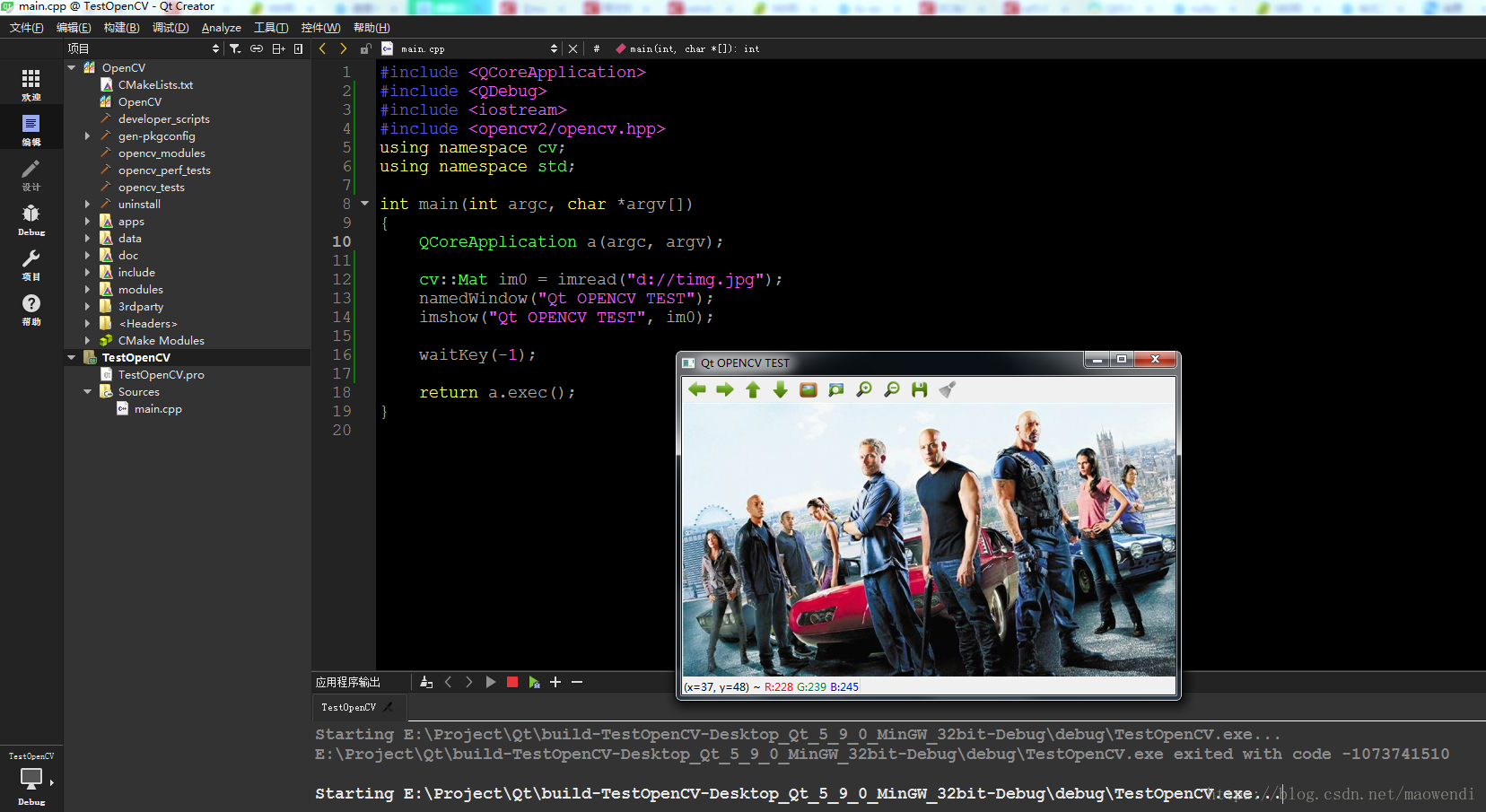Qt5.9.0+Mingw5.3.0+cmake-3.11.4-win64-x64+opencv-3.4.1-vc14_vc15编译
一、各个软件版本
1.Qt5.9.0
2.Mingw5.3.0 安装 Qt时自带
3.cmake-3.11.4-win64-x64
4.opencv-3.4.1-vc14_vc15编译
5.系统Windows7 64位
二、软件安装
1.Qt直接安装的Qt5.9.0 Mingw版本,这里不作说明
2.opencv-3.4.1-vc14_vc15
这个opcv的包是一个.exe双击即会安装,这里我选择了D:根目录
3.安装CMake,官网下载了当前最新的版本cmake-3.11.4-win64-x64
安装过程选择好路径直接下一步,最后会有一个添加环境变量,我选择了添加环境变量所有用户可用。
这样在打开QtCreator的时候默认就能够识别到CMake,如下图
三、导入工程
打开QtCreator,选择文件,打开文件或项目选择CMakeLists.txt
QtCreator会自动导入配置,需要一点时间,在配置窗口选择MinGW那一项。
然后点击 QtCreator 的 项目 ,编辑构建配置选择release,构建目录自己选择一个即可,我的是自己新建的。
四、选项配置
1.取消python3的编译,如果不取消会报错,这里没有使用,所以取消掉。
2.勾选WITH_QT,WITH_OPENGL WITH_QT是一定要勾选的,不然会报一些变量未定义,WITH_OPENGL这里应该有没有都可以,具体可以自己测试一下。
3.ENABLE_CX11是一定要选择上的不然会编译不过
报错文件位置
4.BUILD_opencv_word说是编译生成一个文件,具体我就没有研究了
5.在编译过程中遇到了cap_dsshow.cpp文件中报错,在经过参考别人的文章修改为以下
6.设置库输出路径
7.所有配置完成后点击下边的Apply Configuration Changes
8.选择INSTALL
五、编译完成
最后返回编辑界面,选择构建就可以了,时间还挺长的,目测编译了一个小时。
目录结构
8.编译完成
9.设置环境变量
我的bin路径为:
D:\opencv\openCVMingw\build\source\Release-opencv-3.4.1\bin
添加到系统环境变量
六、测试
报错如下,是由于环境变量还未生效, 在QtCreator中设置一下再设置一下即可。
1.QtCreator设置环境变量
在path中增加D:\opencv\openCVMingw\build\source\Release-opencv-3.4.1\bin,注意如果前边没有;,要加上一个。
2.测试结果
七、参考文章
https://www.cnblogs.com/xbotao/p/6648938.html
https://blog.csdn.net/seraph0321/article/details/81513360
https://blog.csdn.net/hit1524468/article/details/79227636
八、部分软件及编译后的文件,测试代码
链接:https://pan.baidu.com/s/1BO12vY7Wkox1YsFKF7OurQ 密码:fh00